Come è andato il TOLC? Confronta i risultati nella tua area riservata!
Disponibile da oggi la nuova funzione Confronta i risultati TOLC Hai ottenuto un punteggio...
Disponibile da oggi la nuova funzione Confronta i risultati TOLC Hai ottenuto un punteggio...
Questa mattina è stata pubblicata l’ordinanza cautelare n. 1286/2024 emessa agli esiti dell’udienza svoltasi...
Abbiamo incontrato i familiari del dottor Giovetti, che a 102 anni è stato nominato...
Prima del TOLC@CASA assicurati di avere tutti i dispositivi e di aver posizionato tutto come indicato nel documento Configurazione stanza TOLC@CASA, prove ed esigenze di rete
Il giorno del TOLC@CASA, per avviare il TOLC accedi dal tuo PC alla tua area riservata TOLC.
Dieci minuti prima dell’inizio del TOLC@CASA apparirà nella tua area riservata TOLC il pulsante “Avvia il TOLC@CASA“: cliccaci sopra all’orario di inizio del TOLC@CASA.
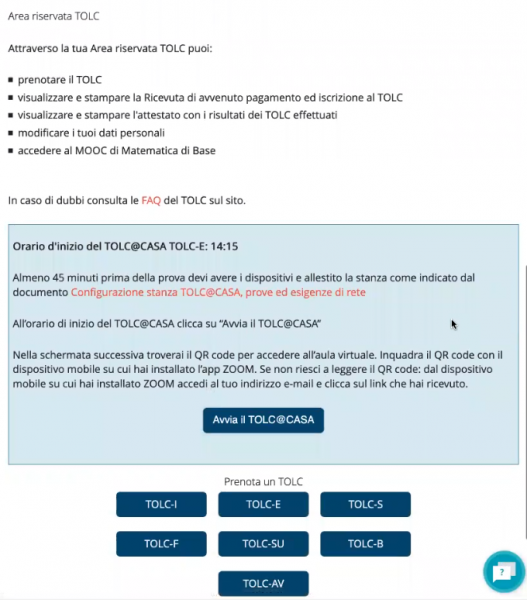
Per avviare il TOLC@CASA clicca sul pulsante “Avvia il TOLC@CASA”
Apparirà il QR code per accedere all’aula virtuale attraverso l’applicazione ZOOM e il codice di controllo da mostrare alla commissione d’aula.
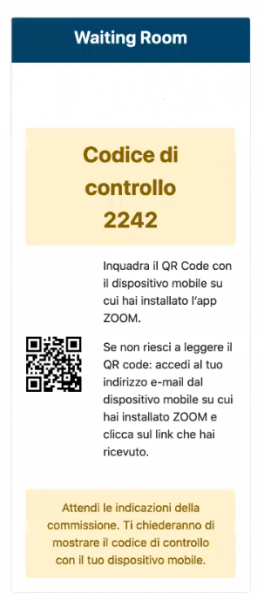
Qr code per accedere all’aula virtuale e codice di controllo da mostrare alla commissione d’aula.
Per accedere all’aula virtuale con il tuo dispositivo mobile (smartphone o tablet) in cui hai scaricato l’applicazione ZOOM, inquadra il QR code (devi avere a disposizione un lettore QR code).
Se hai difficoltà a leggere il QR code, sempre con il dispositivo mobile accedi al tuo indirizzo e-mail e clicca sul link che hai ricevuto per accedere all’aula virtuale (leggi la guida all’utilizzo di ZOOM e all’accesso all’aula virtuale).
Quando con il tuo dispositivo mobile entrerai nell’aula virtuale attendi che la commissione d’aula ti chiami e segui le loro indicazioni. Ti verrà richiesto di mostrare il tuo viso, la stanza, la scrivania e infine il codice di controllo che appare sullo schermo del tuo PC.
Se verrai ammesso/a al TOLC, nello schermo del tuo PC comparirà la scritta “Utente riconosciuto“.
Utente riconosciuto e ammesso al TOLC@CASA
La commissione d’aula ti chiederà di posizionare il tuo dispositivo mobile alle tue spalle (con un’angolazione di 45°) e in modo che la fotocamera riprenda, oltre che la scrivania, anche la porta di accesso della stanza.
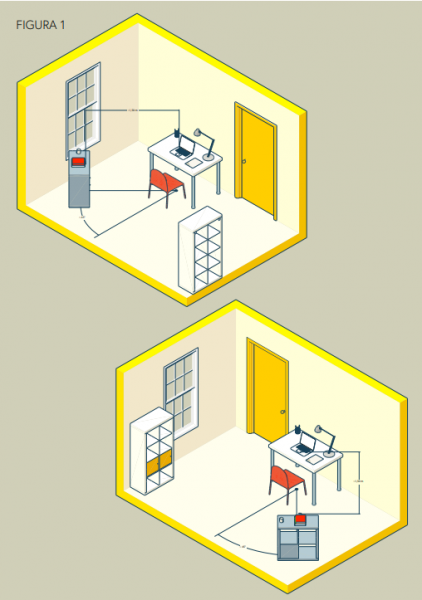
Come posizionare il dispositivo mobile il giorno del TOLC@CASA
Attendi che la commissione d’aula termini il riconoscimenti di coloro che partecipano al test come te e che dia l’avvio allo svolgimento del TOLC@CASA.

Pulsante di inizio del TOLC
In caso di problemi, necessità di assistenza o dubbi, potrai comunicare con la commissione d’aula cliccando sul pulsante “alza la mano”: sarà inviata una richiesta di aiuto al commissario che potrà intervenire aprendo una chat direttamente con te.
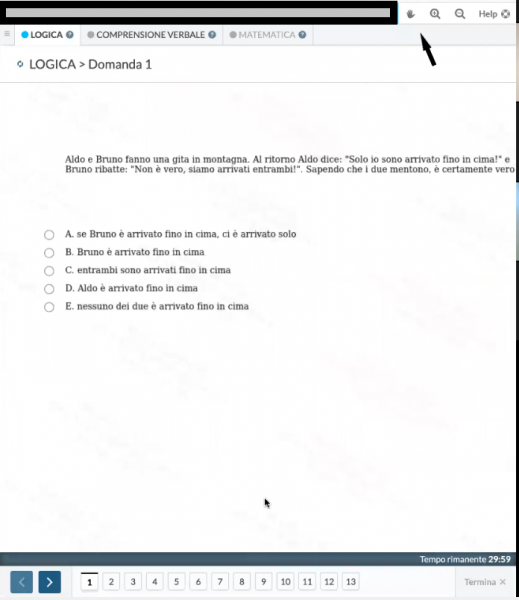
Per comunicare con la commissione d’aula durante il TOLC si potrà alzare la mano
L’apertura della chat interromperà temporaneamente lo scorrere del tempo del TOLC. La conversazione nella chat sarà registrata e sarà l’unico modo per comunicare con la commissione d’aula durante il TOLC@CASA.
La commissione potrà richiederti, in un qualsiasi momento, di fare un controllo video e audio completo della stanza, interrompendo la prova per il tempo necessario.
Quando avrai concluso il TOLC, premi il tasto TERMINA e vedrai il risultato ottenuto.
Dall’applicazione ZOOM sul tuo dispositivo mobile lascia l’aula cliccando su Leave
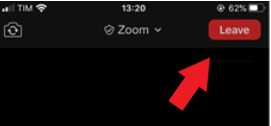
tasto per abbandonare l’aula virtuale
Dovrai svolgere il TOLC in totale silenzio nel rispetto di coloro che partecipano come te. Dovrai rimanere in silenzio anche quando lascerai l’aula virtuale, senza salutare per non disturbare chi ancora sta sostenendo il TOLC. Se hai qualche dubbio una volta terminato il TOLC puoi utilizzare la chat di ZOOM per parlare con la commissione d’aula.
Per avere informazioni più dettagliate consulta la pagina Il giorno del TOLC@CASA .
Buon TOLC@CASA!